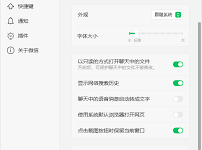无法卸载OPPO F系列预装应用时,可依次尝试通过设置中的应用管理卸载、使用应用商店管理、停用应用或清除数据后更新再卸载,以实现彻底移除或禁用目标应用。

如果您尝试在OPPO F系列手机上删除某个应用,但发现无法完成卸载操作,这通常是因为该应用为系统预装或具有特殊权限。以下是解决此问题的步骤:
本文运行环境:OPPO F23 5G,Android 14。
一、通过应用管理尝试卸载
这是最直接的方法,适用于部分可卸载的系统应用或更新后的应用。通过系统设置中的应用管理功能,可以查看应用的详细信息并执行卸载操作。
1、打开手机主屏幕,找到并点击“设置”图标。
2、在设置菜单中,向下滑动并选择“应用管理”或“应用程序”选项。
3、在应用列表中找到您想要删除的应用,点击进入其详情页面。
4、如果页面中显示“卸载”按钮,请点击该按钮,并在弹出的确认对话框中选择“确定”以完成卸载。
二、使用应用商店进行管理
OPPO自带的应用商店提供了应用管理功能,部分系统应用可以通过此途径进行卸载或停用,操作界面更为直观。
1、在主屏幕找到并打开“应用商店”应用。
2、进入“我的”或个人中心页面,选择“我的应用”或类似选项。
3、在已安装应用列表中,找到目标应用,点击其右侧的管理按钮(如“…”或设置图标)。
4、如果支持卸载,选择“卸载”选项并确认操作。
三、停用无法卸载的系统应用
对于完全无法卸载的系统核心应用,可以通过“停用”来使其不再运行并从桌面隐藏,达到类似卸载的效果,避免其占用后台资源。
1、进入“设置”,选择“应用管理”。
2、找到目标应用并进入其详情页。
3、点击“停用”或“禁用”按钮。
4、在弹出的提示中确认停用操作,应用图标将从桌面消失且不再自动运行。
四、清除数据并尝试更新后卸载
某些系统应用在更新后会转变为用户应用,从而获得卸载权限。此方法通过清除应用数据并检查更新状态,可能解锁卸载选项。
1、进入“设置” > “应用管理”,找到目标应用。
2、点击进入应用详情,选择“存储”选项。
3、依次点击“清空缓存”和“删除数据”以清除所有信息。
4、返回应用详情页,查看是否出现“卸载”按钮。若未出现,可尝试前往应用商店检查该应用是否有更新,更新后再次查看卸载选项是否可用。

 路由网
路由网